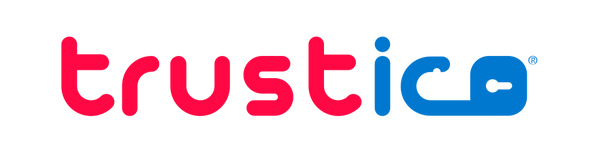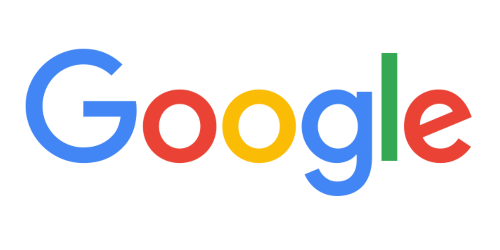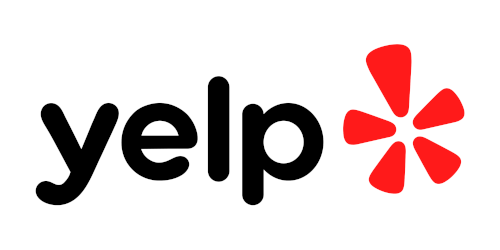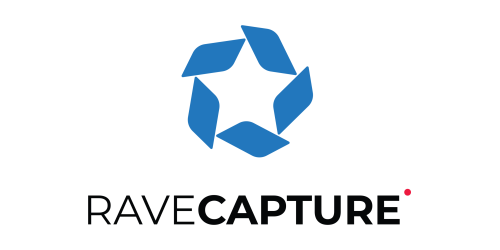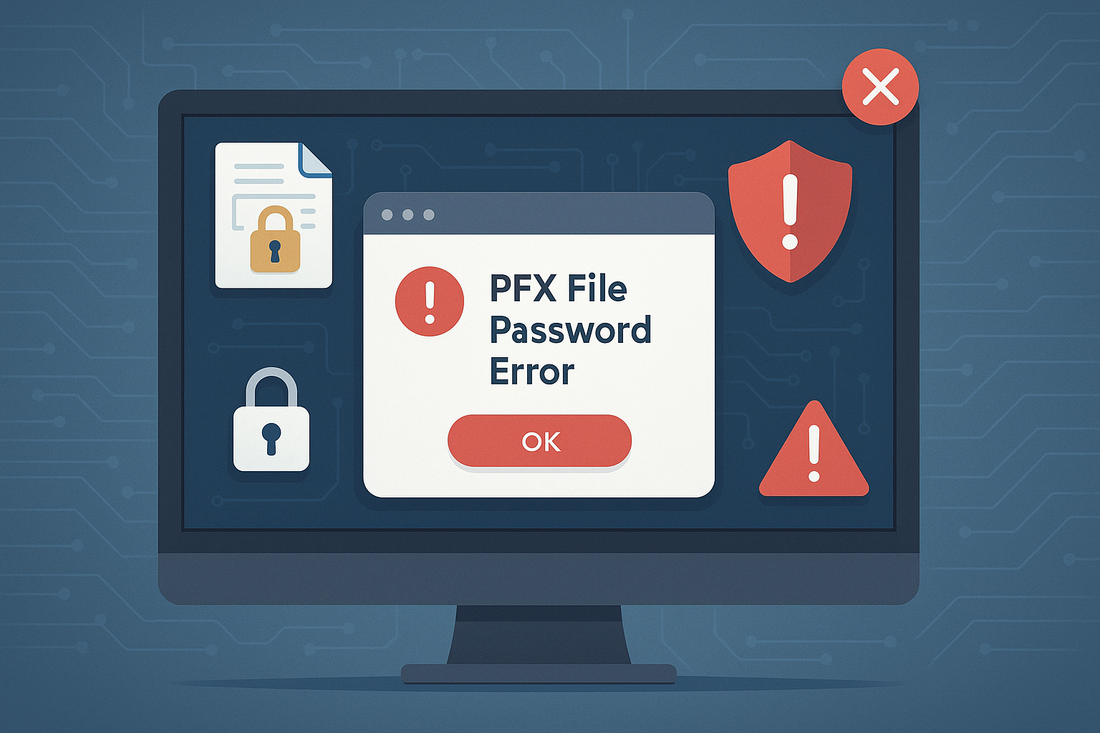
Forkert PFX-adgangskode i Windows
Zane LucasDel
Windows-brugere støder ofte på adgangskodefejl, når de importerer PFX -filer, selv når de bruger den korrekte adgangskode. Dette frustrerende problem skyldes typisk problemer med krypteringskompatibilitet mellem forskellige Windows -versioner, ikke forkerte legitimationsoplysninger.
Den grundlæggende årsag ligger i, hvordan Windows håndterer PFX filkrypteringsalgoritmer, især forskellen mellem TripleDES-SHA1 og AES256-SHA256 krypteringsmetoder.
Organisationer, der implementerer SSL certifikater i blandede Windows miljøer, står over for særlige udfordringer. En PFX fil, der er oprettet på Windows Server 2022, kan muligvis ikke importeres på Windows Server 2012, selvom der bruges identiske adgangskoder.
Ved at forstå disse problemer med krypteringskompatibilitet kan IT-teams oprette PFX -filer, der fungerer pålideligt på tværs af alle Windows -versioner.
Denne vejledning forklarer, hvorfor PFX adgangskodefejl opstår, hvordan man identificerer krypteringsrelaterede importfejl, og vigtigst af alt, hvordan man opretter universelt kompatible PFX -filer ved hjælp af TripleDES-SHA1 -kryptering.
Vi dækker flere metoder til at skabe kompatible PFX filer, fejlfinding af importproblemer og håndtering af SSL Certificate implementeringer på tværs af forskellige Windows infrastrukturer.
Hurtig løsning: Trustico PFX Generator Tool
Før vi dykker ned i manuelle metoder, er den hurtigste måde at oprette en kompatibel PFX -fil på at bruge Trustico® PFX Generator, der er tilgængelig på https://tools.trustico.com/pfx til praktisk konvertering med et eksisterende SSL Certificate og Private Key. Dette gratis onlineværktøj opretter PFX -filer i både TripleDES-SHA1 - og AES256-SHA256 -krypteringsformater samtidigt.
Du skal blot uploade dine SSL Certificate-filer, indtaste en adgangskode, og værktøjet er i stand til at generere to filer: en, der er kompatibel med alle Windows -versioner, der bruger TripleDES-SHA1, og en anden, der bruger moderne AES256-SHA256 -kryptering til nyere systemer. Dette eliminerer gætteri og sikrer, at du har det rigtige format uanset din målversion Windows.
Værktøjet håndterer SSL Certificates-kæder automatisk og inkluderer korrekt mellemled for at sikre komplette tillidskæder. For organisationer, der administrerer flere SSL Certificates, eller som har brug for øjeblikkelige løsninger, giver dette værktøj den hurtigste vej til kompatible PFX -filer uden at installere yderligere software eller køre kommandolinjeværktøjer.
Forståelse af PFX filkryptering i Windows
PFX filer, også kendt som PKCS#12 filer, indeholder både SSL certifikatet og dets tilknyttede private nøgle i en enkelt krypteret beholder. Windows bruger disse filer til at transportere SSL certifikater mellem servere, hvilket gør dem vigtige for SSL certifikatudrulning og backup.
Den krypteringsalgoritme, der bruges til at beskytte PFX -filen, afgør, hvilke Windows -versioner der kan importere den. Ældre Windows -versioner understøtter kun TripleDES-SHA1 -kryptering, mens nyere versioner har tilføjet understøttelse af den mere sikre AES256-SHA256 -algoritme. Det skaber en kompatibilitetsmatrix, som IT-administratorer skal navigere omhyggeligt i.
Når Windows støder på en PFX -fil, der er krypteret med en ikke-understøttet algoritme, viser den misvisende fejlmeddelelser, der antyder, at adgangskoden er forkert. Den faktiske adgangskode fungerer perfekt: problemet ligger i selve krypteringsalgoritmen.
Denne forvirring fører mange administratorer ned ad lange fejlfindingsveje, før de opdager det virkelige problem.
Windows Kompatibilitetsmatrix for versioner
Forståelse af, hvilke Windows -versioner der understøtter specifikke krypteringsalgoritmer, hjælper med at forudsige og forhindre importfejl.
Nyere Windows -versioner opretholder bagudkompatibilitet med TripleDES-SHA1, mens de tilføjer understøttelse af stærkere krypteringsmetoder.
Windows Server 2012 R2 og tidligere versioner, herunder Windows 7 og Windows 8.1, understøtter kun TripleDES-SHA1 -kryptering for PFX -filer. Disse systemer kan ikke importere PFX -filer, der er oprettet med AES256-SHA256 -kryptering, uanset hvilken adgangskode der bruges. Forsøg på at importere inkompatible filer resulterer i adgangskodefejl, der fortsætter, selv når du skriver adgangskoden korrekt.
Windows 10 Version 1709 og nyere samt Windows Server 2016 og nyere understøtter både TripleDES-SHA1 - og AES256-SHA256 -kryptering. Disse systemer kan importere PFX -filer, der er oprettet med begge algoritmer. De opretter dog som standard AES256-SHA256 -krypterede filer, når de eksporterer SSL -certifikater, hvilket potentielt kan forårsage kompatibilitetsproblemer med ældre systemer.
Windows Server 2019 og Windows Server 2022 fortsætter denne dobbelte understøttelse, men vælger som standard stærkere kryptering.
Organisationer, der kører blandede miljøer, skal overveje den laveste fællesnævner, når de opretter PFX -filer til distribution. Brug af TripleDES-SHA1 sikrer kompatibilitet på tværs af alle Windows -versioner.
Identificering af krypteringsrelaterede importfejl
Hvis man skelner mellem egentlige passwordfejl og problemer med krypteringskompatibilitet, sparer man meget tid på fejlfinding. Flere indikatorer peger på krypteringsproblemer snarere end forkerte passwords.
Det mest almindelige symptom er, når import af en PFX -fil mislykkes med adgangskodefejl på ældre Windows -versioner, men lykkes på nyere med samme adgangskode. Dette mønster tyder umiddelbart på krypteringsinkompatibilitet. Fejlmeddelelsen siger typisk The password you entered is incorrect, selv når adgangskoden er helt korrekt.
Event Viewer giver yderligere spor gennem CAPI2 logs. Aktivér CAPI2 logning for at fange detaljerede kryptografiske operationer. Se efter fejl, der nævner ikke-understøttede algoritmer eller padding modes. Disse tekniske detaljer bekræfter krypteringsinkompatibilitet snarere end passwordproblemer.
Test af den samme PFX -fil med OpenSSL lykkes ofte, hvor Windows fejler, hvilket yderligere bekræfter, at problemet er relateret til Windows -krypteringsunderstøttelse snarere end adgangskoden. Kørsel af OpenSSL -kommandoer for at inspicere PFX -filen afslører den anvendte krypteringsalgoritme, hvilket hjælper med at diagnosticere kompatibilitetsproblemer.
Oprettelse af kompatible PFX -filer ved hjælp af Windows
Moderne Windows -versioner har indbyggede metoder til at oprette TripleDES-SHA1 -krypterede PFX -filer, der er kompatible med alle Windows -versioner. Nøglen ligger i at angive den korrekte krypteringsalgoritme under eksporten.
Når du eksporterer fra Windows Certificate Manager, skal du få adgang til SSL Certificate Store ved at køre certlm.msc for SSL certifikater til lokale maskiner eller certmgr.msc for SSL brugercertifikater. Naviger til det ønskede SSL certifikat, højreklik og vælg All Tasks > Export for at starte guiden Certificate Export Wizard.
Det kritiske trin sker, når du vælger eksportindstillinger. Vælg Yes, export the private key, og sørg for, at Personal Information Exchange - PKCS #12 (.PFX) er valgt. Under krypteringsindstillingerne viser nyere Windows -versioner en dropdown-menu for krypteringsalgoritmer. Vælg TripleDES-SHA1 i stedet for standard AES256-SHA256 for at sikre kompatibilitet.
E-mail-administratorer, der administrerer Exchange -servere, har særlig gavn af denne tilgang. Exchange 2013 og tidligere versioner kræver TripleDES-SHA1 -krypterede PFX -filer til import af SSL Certificate. Oprettelse af kompatible filer fra starten forhindrer importfejl under kritiske opdateringer af mailservere.
Brug af PowerShell til automatisk oprettelse af PFX
PowerShell giver programmatisk kontrol over oprettelsen af PFX -filer, hvilket muliggør automatisering og sikrer ensartede krypteringsindstillinger. Export-PfxCertificate -cmdlet'en understøtter angivelse af krypteringsalgoritmer via parametre.
$password = ConvertTo-SecureString -String "YourPassword" -Force -AsPlainText
Export-PfxCertificate -Cert cert:\LocalMachine\My\THUMBPRINT -FilePath C:\certificate.pfx -Password $password -CryptoAlgorithmOption TripleDES_SHA1
Erstat THUMBPRINT med dit SSL Certificate thumbprint, som du finder ved hjælp af Get-ChildItem cert:\LocalMachine\My. Parameteren -CryptoAlgorithmOption accepterer enten TripleDES_SHA1 for kompatibilitet eller AES256_SHA256 for forbedret sikkerhed på nyere systemer.
Scripting af PFX -eksport muliggør konsekvent SSL -certifikatudrulning på tværs af store infrastrukturer. IT-teams kan indarbejde disse kommandoer i udrulningspipelines og sikre, at alle eksporterede SSL -certifikater bruger kompatibel kryptering uanset kildesystemet.
Konvertering af eksisterende PFX -filer med OpenSSL
Når man har at gøre med inkompatible PFX -filer, der allerede er oprettet med AES256-SHA256 -kryptering, tilbyder OpenSSL konverteringsfunktioner. Denne tilgang redder eksisterende filer uden at kræve adgang til den oprindelige SSL Certificate-kilde.
Først skal du udtrække SSL Certificate og den private nøgle fra den inkompatible PFX -fil. Installer OpenSSL for Windows fra pålidelige kilder, og naviger derefter til den mappe, der indeholder din PFX -fil.
openssl pkcs12 -in original.pfx -out certificate.crt -nokeys
openssl pkcs12 -in original.pfx -out private.key -nocerts -nodes
Disse kommandoer udtrækker SSL Certificate og den private nøgle hver for sig. Indstillingen -nodes eksporterer den private nøgle uden kryptering, så håndter disse filer sikkert. Derefter kombineres de igen til en ny PFX -fil ved hjælp af TripleDES-SHA1 -kryptering.
openssl pkcs12 -export -out compatible.pfx -inkey private.key -in certificate.crt -certpbe PBE-SHA1-3DES -keypbe PBE-SHA1-3DES -macalg sha1
Parametrene -certpbe og -keypbe angiver TripleDES-SHA1 -kryptering for både SSL -certifikatet og den private nøgle. Parameteren -macalg sha1 sikrer, at meddelelsesautentifikationskoden bruger SHA1, hvilket opretholder fuld kompatibilitet med ældre Windows -versioner.
Håndtering af Certificate Chains i PFX -filer
SSL Certifikater indeholder ofte mellemliggende certifikater, der danner en komplet kæde til roden Certificate Authority. Bevarelse af denne kæde under PFX -konvertering sikrer korrekt SSL -certifikatvalidering efter import.
Når du udtrækker SSL Certifikater med OpenSSL, skal du inkludere hele kæden ved at tilføje -chain. Dette fanger mellemliggende certifikater sammen med slutenhedens SSL Certificate og opretholder tillidskædens integritet.
openssl pkcs12 -in original.pfx -out fullchain.crt -nokeys -chain
Under rekonstruktionen skal alle certifikater inkluderes i den nye PFX fil. Hvis der findes mellemliggende certifikater som separate filer, skal de sammenkædes med serverens SSL certifikat, før PFX filen oprettes. Windows kræver den komplette kæde for korrekt installation af SSL Certificate.
Trustico® SSL Certifikater inkluderer alle nødvendige mellemliggende certifikater i leveringspakken. Når du opretter PFX -filer fra Trustico® SSL Certifikater, skal du altid inkludere de medfølgende mellemliggende certifikater for at sikre problemfri implementering på tværs af alle Windows -servere.
Brug af Trustico -værktøjer til PFX -konvertering
For organisationer, der foretrækker webbaserede løsninger, eliminerer Trustico® PFX Generator på https://tools.trustico.com/pfx kompleksiteten ved kommandolinjeværktøjer og håndterer forskellige SSL Certificate-formater.
Upload dit SSL Certificate, din private nøgle og eventuelle mellemliggende certifikater - systemet er i stand til automatisk at generere begge krypteringsformater.
Denne tilgang er især til gavn for teams uden OpenSSL erfaring eller dem, der har brug for hurtige konverteringer uden at installere yderligere software.
Fejlfinding af almindelige PFX importfejl
Ud over krypteringskompatibilitet kan flere andre problemer forhindre vellykket import af PFX -filer. Ved at forstå disse problemer kan man diagnosticere importfejl, når krypteringskompatibilitet er blevet verificeret.
SSL Tilladelser til certifikatlagre forårsager ofte importfejl, især når der importeres til det lokale maskinlager. Der kræves administratorrettigheder til certifikatlagre på maskinniveau SSL. Kør Certificate Manager som administrator, eller brug forhøjede PowerShell -sessioner, når du importerer SSL certifikater.
Tilladelser til private nøgler er et andet almindeligt problem. Efter en vellykket import kan den private nøgle være utilgængelig for servicekonti. Højreklik på det importerede SSL Certificate, vælg All Tasks > Manage Private Keys, og giv passende tilladelser til servicekonti som IIS_IUSRS eller NETWORK SERVICE.
Ødelagte PFX -filer skyldes af og til ufuldstændige downloads eller overførselsfejl. Bekræft filens integritet ved at forsøge at åbne PFX -filen med OpenSSL, før du foretager fejlfinding af Windows -importproblemer. En vellykket OpenSSL -operation bekræfter filens integritet.
Sikkerhedsovervejelser ved brug af TripleDES-SHA1
Mens TripleDES-SHA1 sikrer kompatibilitet, skal organisationer afveje dette mod sikkerhedskrav. TripleDES repræsenterer ældre kryptografi, selv om den stadig er acceptabel til at beskytte PFX -filer under transport og opbevaring.
Krypteringen beskytter selve PFX filen, ikke SSL certifikatkommunikationen. Når SSL certifikatet er importeret, bruger det sine egne kryptografiske parametre til at sikre forbindelser, uafhængigt af PFX krypteringen. Moderne SSL certifikater bruger RSA 2048-bit eller ECC nøgler med stærke cipher suites.
I meget følsomme miljøer bør man overveje at bruge AES256-SHA256 -krypterede PFX -filer, når alle systemer understøtter denne stærkere kryptering. Oprethold separate processer for ældre systemer, der kræver TripleDES-SHA1. Dokumenter, hvilke systemer der kræver kompatibilitetstilstand for at planlægge fremtidige opgraderinger.
Implementer yderligere sikkerhedsforanstaltninger, når du håndterer PFX filer. Brug stærke, unikke adgangskoder til hver fil. Overfør filer via sikre kanaler. Slet PFX filer efter vellykket import. Gem sikkerhedskopier i krypteret lager med adgangslogning.
Automatisering af PFX -implementering på tværs af blandede miljøer
Store organisationer, der administrerer forskellige Windows versioner, har gavn af automatiserede PFX implementeringssystemer. Oprettelse af standardiserede processer sikrer konsekvent SSL implementering af certifikater, samtidig med at kompatibiliteten opretholdes.
Udvikl PowerShell scripts, der registrerer målsystemversioner og opretter passende krypterede PFX filer. Spørg efter operativsystemversionen ved hjælp af Get-WmiObject Win32_OperatingSystem og vælg krypteringsalgoritmer i overensstemmelse hermed. Denne tilgang optimerer sikkerheden og sikrer samtidig kompatibilitet.
Konfigurationsstyringsværktøjer som System Center Configuration Manager eller Ansible kan distribuere PFX -filer med passende kryptering baseret på målsystemfortegnelser. Definer enhedssamlinger efter Windows -version, og distribuer kompatible PFX -filer til hver samling.
SSL Certifikathåndteringsplatforme håndterer automatisk krypteringskompatibilitet. Disse systemer vedligeholder SSL certifikatbeholdninger, sporer udløbsdatoer og sikrer korrekt kryptering under distributionen. Trustico® leverer administrerede SSL certifikattjenester, der forenkler implementeringen på tværs af komplekse infrastrukturer.
Bedste praksis for PFX filhåndtering
Etablering af en standardiseret praksis for oprettelse og administration af PFX -filer forebygger kompatibilitetsproblemer og sikkerhedsproblemer. Dokumenter din organisations tilgang for at sikre konsistens på tværs af IT-teams.
Oprethold en oversigt over Windows -versioner i dit miljø. Opdater denne oversigt hvert kvartal for at spore opgraderingsfremskridt og identificere systemer, der kræver kompatibilitetstilstand. Brug disse data til at planlægge, hvornår du kan gå over til stærkere krypteringsalgoritmer.
Opret separate PFX -filoprettelsesprocedurer til forskellige scenarier. Definer, hvornår du skal bruge TripleDES-SHA1 versus AES256-SHA256. Angiv krav til passwordkompleksitet. Dokumenter sikre overførselsmetoder. Inkluder verifikationstrin for at bekræfte vellykket import.
Implementer logning for alle filoperationer på PFX. Spor, hvem der opretter, overfører og importerer disse filer. Overvåg mislykkede importforsøg, der kan indikere kompatibilitetsproblemer eller sikkerhedshændelser. Regelmæssige revisioner sikrer overholdelse af sikkerhedspolitikker.
Uddan it-medarbejdere i kompatibilitet med filkryptering på PFX. Inkluder dette emne i onboarding-materiale til nye administratorer. Giv hurtigreferencer, der viser, hvilken kryptering der skal bruges til forskellige Windows -versioner. Regelmæssig uddannelse forhindrer utilsigtet oprettelse af inkompatible filer.
Planlægning af fremtidige Windows -migrationer
Når organisationer opgraderer Windows infrastrukturer, bliver planlægning af krypteringsovergange vigtig. Nyere Windows versioner understøtter stærkere kryptering, men forhastede overgange kan ødelægge SSL Certificate-implementeringer.
Opret migreringstidslinjer, der stemmer overens med Windows opgraderingsplaner. Når ældre systemer går på pension, skal du dokumentere, hvornår du kan holde op med at bruge TripleDES-SHA1 kryptering. Sæt måldatoer for overgang til AES256-SHA256 udelukkende.
Test krypteringsændringer i udviklingsmiljøer, før de implementeres i produktionen. Kontrollér, at alle systemer kan importere nye PFX formater. Medtag tilbagekaldelsesprocedurer, hvis der opstår kompatibilitetsproblemer. Gradvise overgange reducerer risikoen sammenlignet med ændringer i hele organisationen.
Overvej mellemliggende trin under migreringen. Nogle organisationer opretholder midlertidigt to PFX filer med forskellig kryptering for det samme SSL Certificate. Selvom dette øger administrationsomkostningerne, sikrer det kompatibilitet i overgangsperioder.
Løsning af PFX Password-fejl med succes
Når man forstår forholdet mellem PFX filkryptering og Windows versionskompatibilitet, forvandles frustrerende passwordfejl til tekniske udfordringer, der kan løses. Brug af TripleDES-SHA1 kryptering sikrer, at dine PFX filer fungerer på tværs af alle Windows versioner, hvilket eliminerer falske passwordfejl.
De teknikker, der præsenteres her, giver flere veje til at skabe kompatible PFX filer. Uanset om du bruger Windows Certificate Manager, PowerShell, OpenSSL eller Trustico® onlineværktøjerne, kan du sikre en vellykket implementering af SSL Certificate på tværs af hele din infrastruktur. Regelmæssig testning og dokumentation forhindrer fremtidige kompatibilitetsproblemer.
Trustico® støtter organisationer, der administrerer SSL Certifikater på tværs af forskellige Windows miljøer. Vores tekniske team hjælper med SSL Certificate formatkonverteringer, implementeringsstrategier og fejlfinding af importproblemer. Kontakt os, når du har brug for ekspertvejledning om SSL Certificate management eller støder på vedvarende PFX importudfordringer.